Configureren hoe Outlook-e-mails en -gebeurtenissen worden opgeslagen in CRM
Als beheerder kunt u de velden configureren die verkopers kunnen gebruiken om e-mails en vergaderingen te categoriseren wanneer ze deze in het CRM-systeem opslaan. Verkopers kunnen hun interacties met klanten makkelijk vinden en volgen door e-mails en vergaderingen in hun CRM-postvak te categoriseren. Verkopers willen hun e-mails en vergaderingen bijvoorbeeld mogelijk indelen op basis van prioriteit, account of dealfase.
U kunt ook bepalen of verkopers bijlagen samen met de e-mail of vergadering in CRM mogen opslaan. Wanneer het opslaan van bijlagen is ingeschakeld, kunt u ook configureren of alle bijlagen standaard moeten worden geselecteerd om in CRM te worden opgeslagen. In beide gevallen kunnen verkopers kiezen welke bijlagen ze willen opslaan wanneer ze de e-mail of vergadering opslaan in CRM.
Voorwaarden
CRM-beheerders moeten de beheerdersinstellingen openen vanuit de Copilot voor Sales-app in Teams. Ga voor meer informatie naar Microsoft 365 Copilot voor Sales-beheerinstellingen.
De velden configureren om deze op te slaan in CRM
U kunt de velden selecteren die samen met e-mails of vergaderingen in het CRM-systeem moeten worden opgeslagen. Deze velden worden vervolgens aan verkopers getoond wanneer zij e-mails of vergaderingen opslaan in het CRM-systeem.
Selecteer in de Copilot voor Sales-beheerdersinstellingen de optie Opslaan in <type CRM-systeem>.
Selecteer E-mails opslaan in <type CRM-systeem> of Vergaderingen opslaan in <type CRM-systeem>, afhankelijk van het type activiteit dat u wilt configureren.
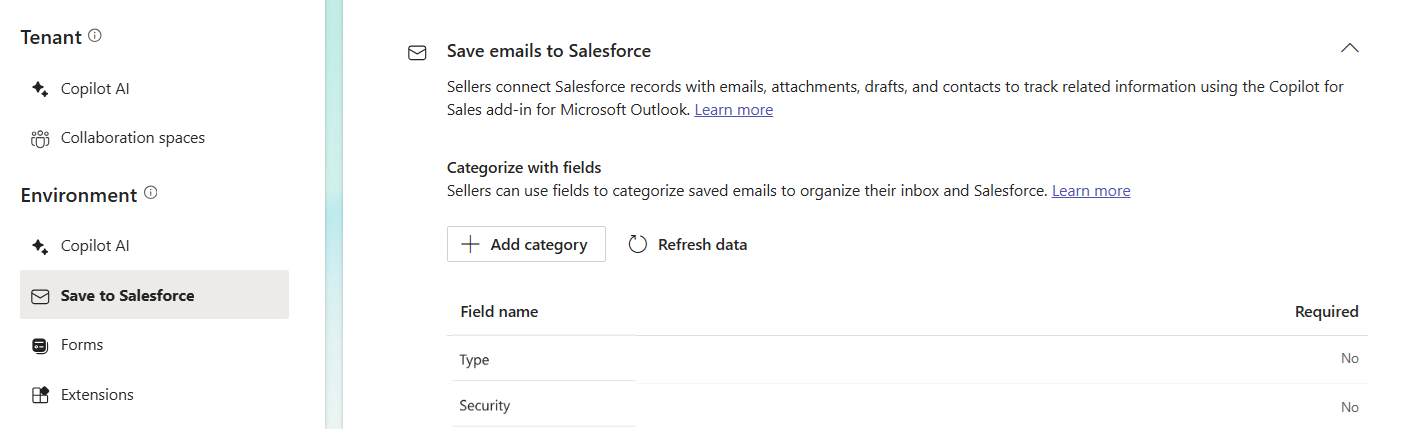
(Optioneel) Selecteer Gegevens vernieuwen om de nieuwste updates voor de velden uit CRM te ontvangen. Als de CRM-beheerder bijvoorbeeld een veldlabel in CRM heeft bijgewerkt, kunt u de gegevens vernieuwen om het bijgewerkte label in Copilot voor Sales te bekijken.
Selecteer in de sectie Categoriseren met velden de optie Velden toevoegen.
Selecteer in het dialoogvenster Categorie toevoegen de velden die voor verkopers moeten worden weergegeven.
In het dialoogvenster Categorie toevoegen worden alle kant-en-klare en aangepaste velden van de e-mail- en afspraakentiteiten in CRM, met uitzondering van de systeemvelden, weergegeven. In het dialoogvenster worden alleen velden van de volgende typen weergegeven: optiesets, opzoeken en tekst, meerdere tekstregels (platte tekst/Memo), Booleaanse waarden en gehele getallen.Sla uw wijzigingen op.
Verkopers kunnen nu de velden zien die u hebt geconfigureerd wanneer ze e-mails of vergaderingen opslaan in het CRM-systeem. Ga voor meer informatie naar Outlook-activiteiten opslaan in uw CRM.
Instellingen voor het opslaan van bijlagen configureren
- Selecteer in de Copilot voor Sales-beheerdersinstellingen Opslaan in (CRM).
- Instellingen voor het opslaan van bijlagen voor e-mails configureren:
- Schakel in het gedeelte E-mailberichten opslaan in (CRM) de optie Bijlagen met e-mails opslaan in.
- Om alle bijlagen standaard op te slaan, selecteert u Alle bijlagen in de e-mail standaard opslaan. Als u deze optie niet selecteert, kunnen verkopers kiezen welke bijlagen ze willen opslaan wanneer ze de e-mail opslaan in CRM.
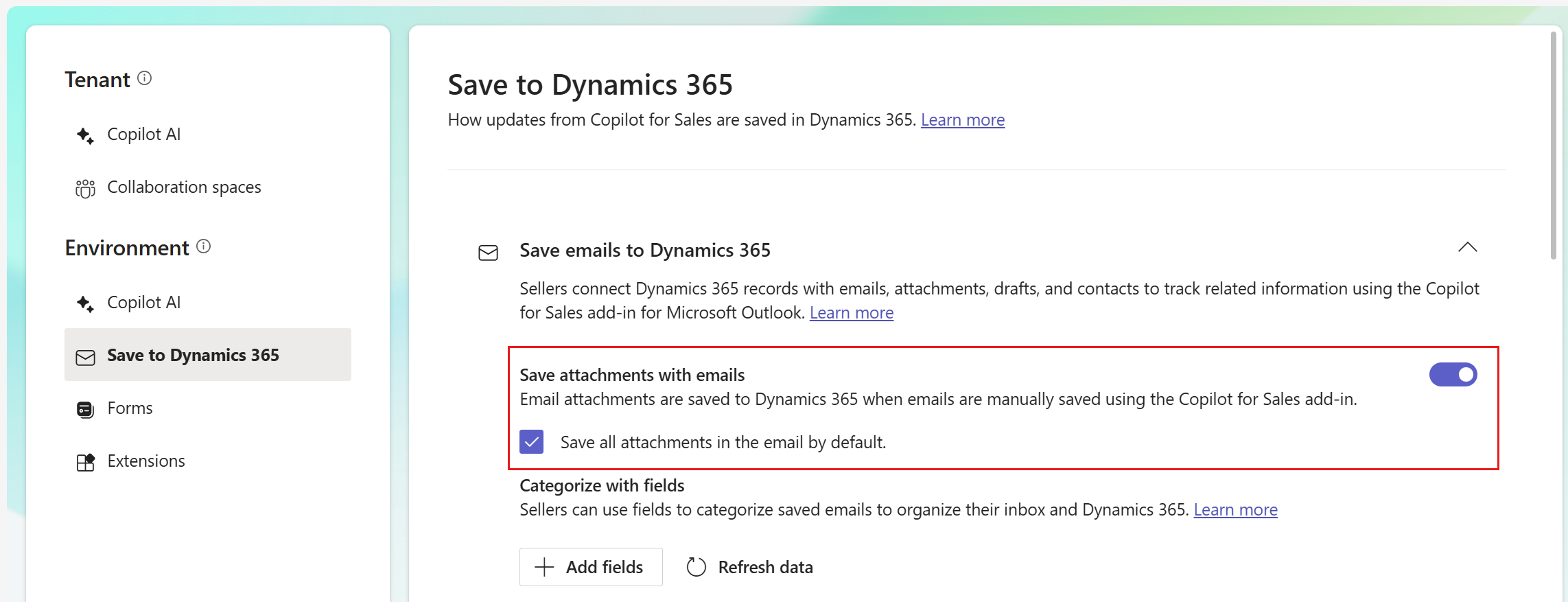
- Instellingen voor het opslaan van bijlagen voor vergaderingen configureren:
- Schakel in het gedeelte Vergaderingen opslaan in (CRM) de optie Bijlagen met vergaderingen opslaan in.
- Om alle bijlagen standaard op te slaan, selecteert u Alle bijlagen in de vergadering standaard opslaan. Als u deze optie niet selecteert, kunnen verkopers kiezen welke bijlagen ze willen opslaan wanneer ze de vergadering opslaan in CRM.